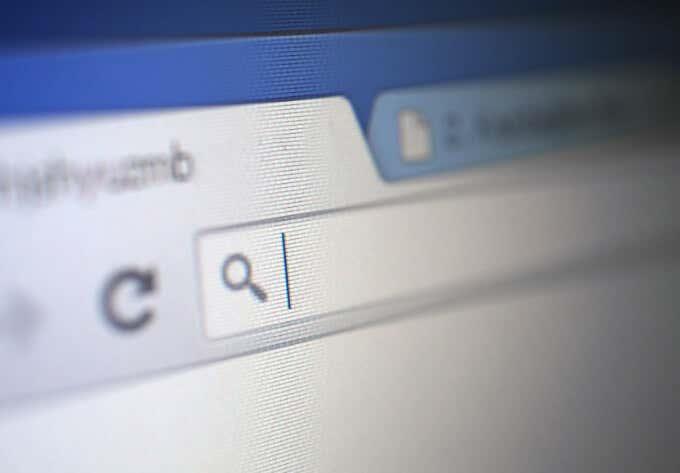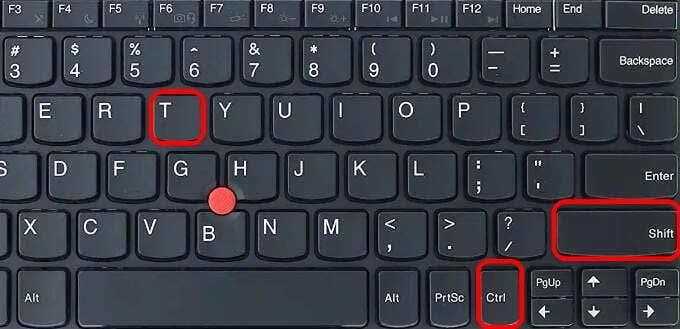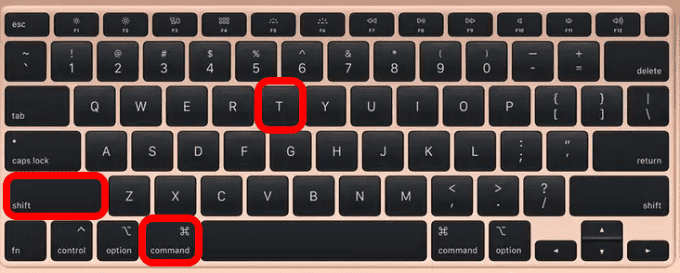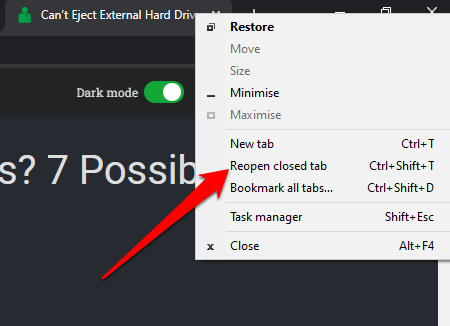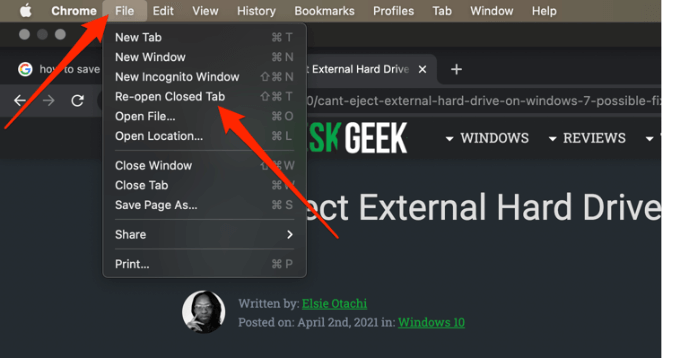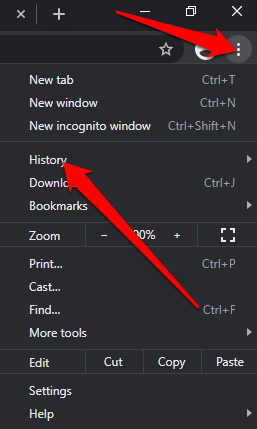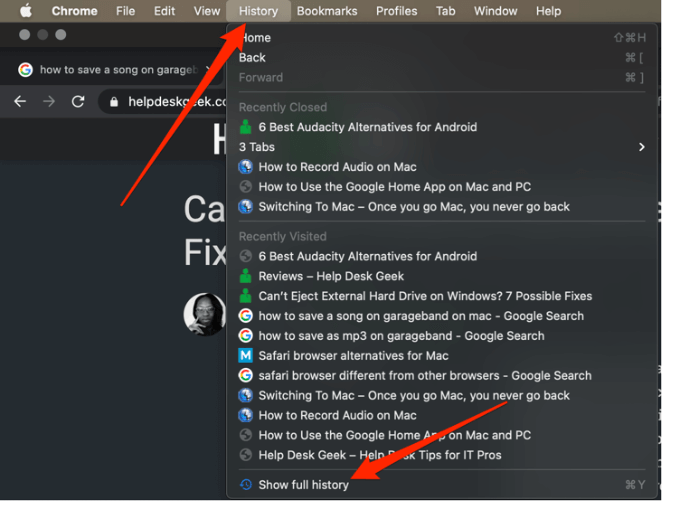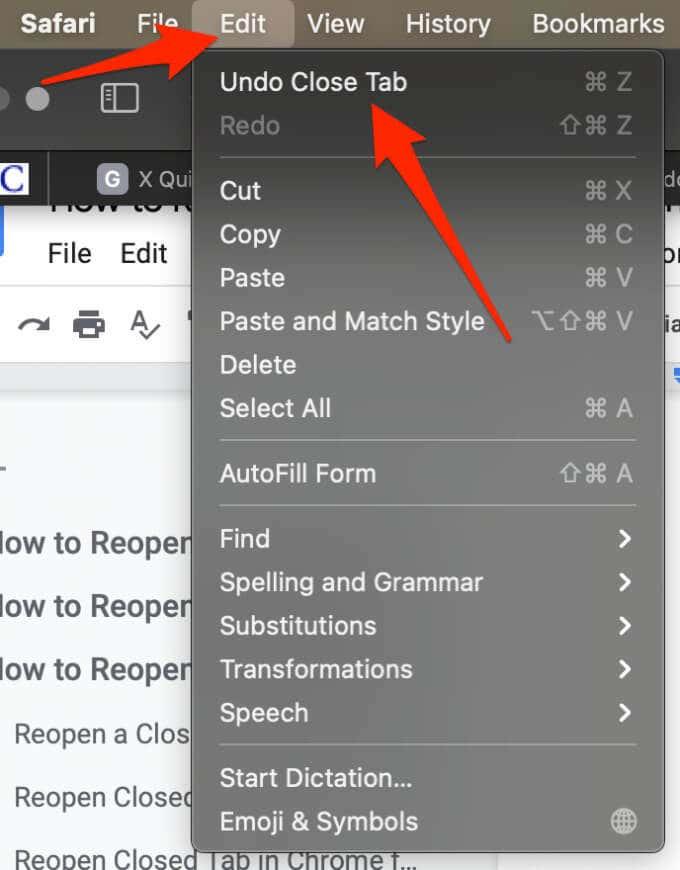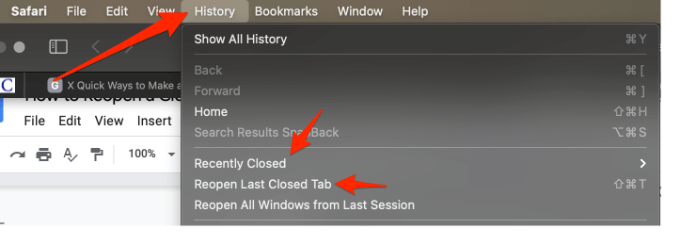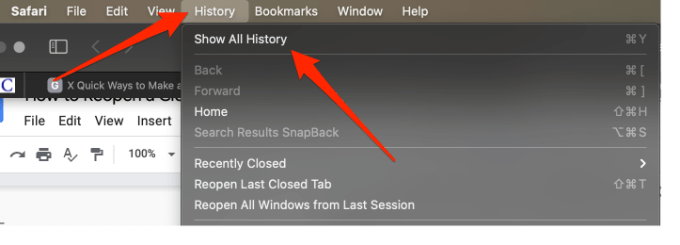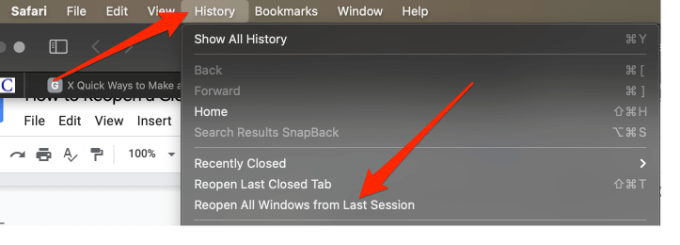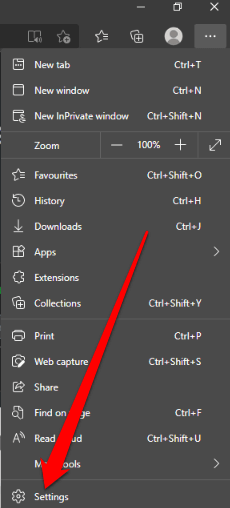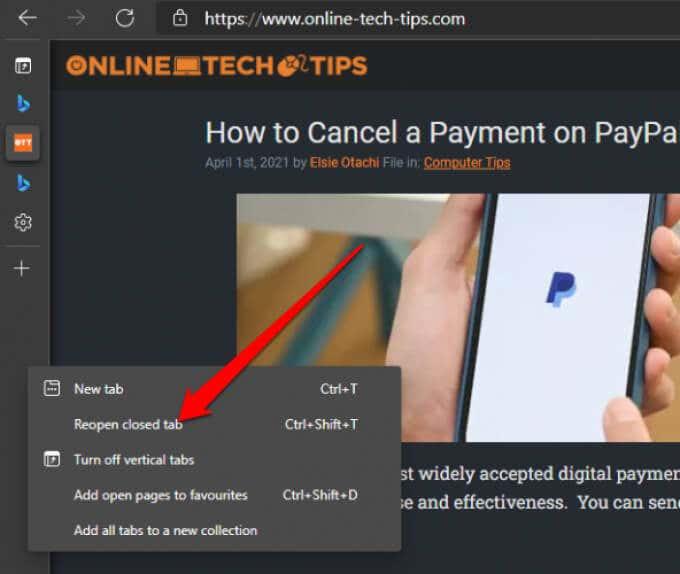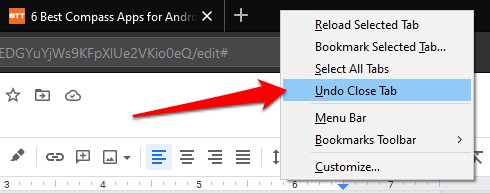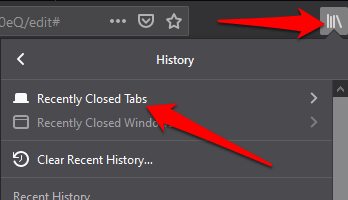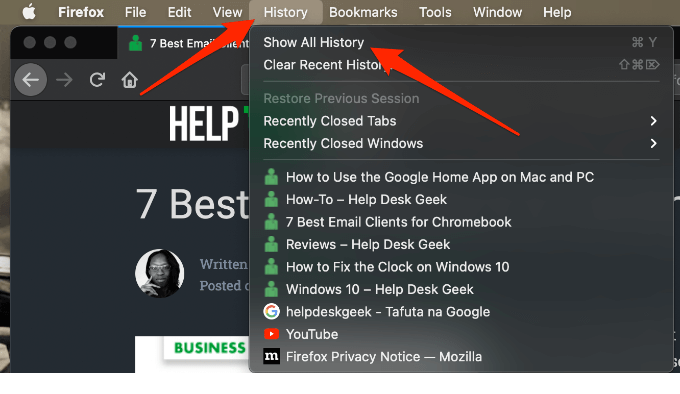És molest tancar les pestanyes accidentalment i perdre les pàgines web que estaves navegant si has oblidat de marcar -les.
Afortunadament, la majoria, si no tots, els navegadors tenen funcions que us permeten tornar a obrir els llocs web que heu vist anteriorment i restaurar les pestanyes que acabeu de tancar amb un clic errant del ratolí .

Com tornar a obrir les pestanyes tancades del navegador als navegadors Chrome, Safari, Edge i Firefox
Hi ha diverses maneres de tornar a obrir les pestanyes tancades al navegador web. Aquests mètodes inclouen:
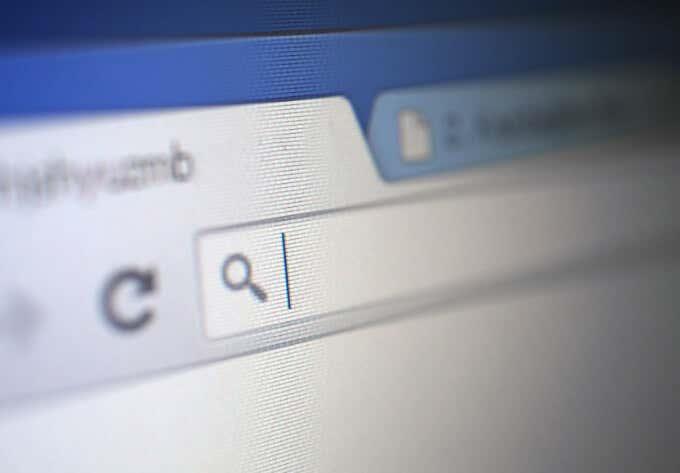
Com tornar a obrir les pestanyes tancades a Google Chrome
Hi ha diverses maneres de tornar a obrir les pestanyes tancades a Google Chrome, com ara les dreceres de teclat, la funció de reobrir pestanyes tancades o utilitzar l'historial del navegador.
Ús de dreceres de teclat
Podeu tornar a obrir una pestanya tancada a Chrome amb la següent combinació de tecles.
- Al vostre PC amb Windows , premeu Ctrl + Maj + T.
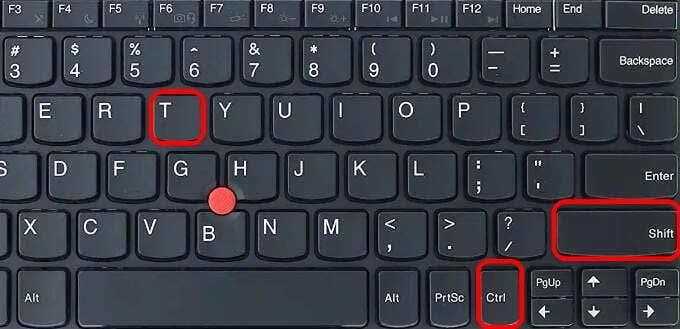
- En un Mac , premeu Ordre + Maj + T.
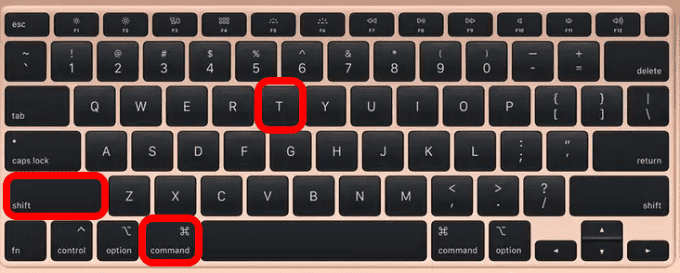
Nota : si premeu la drecera de teclat una vegada a l'ordinador, apareixerà l'última pestanya que vau tancar. Continueu prement les tecles fins que obtingueu la pestanya que voleu.
Ús de la funció Reobrir pestanya tancada
- Si utilitzeu un ordinador amb Windows , feu clic amb el botó dret a l'àrea del menú de la pestanya i seleccioneu Torna a obrir la pestanya tancada . Repetiu aquest pas fins que torneu a obrir la pestanya que esteu cercant.
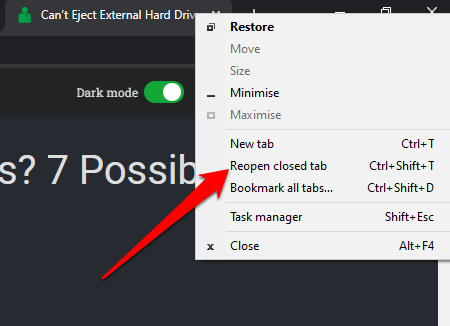
- En un Mac , seleccioneu Fitxer > Torna a obrir la pestanya tancada .
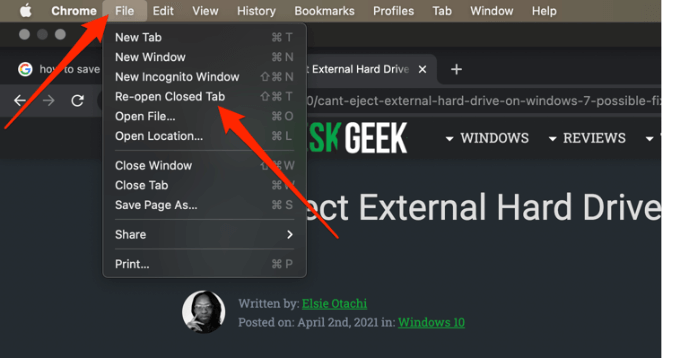
Ús del teu historial del navegador
Podeu revisar l'historial del vostre navegador i comprovar els llocs que heu visitat durant l'última hora, dia, setmana o mes.
- En un ordinador amb Windows , seleccioneu el menú de Chrome i, a continuació, seleccioneu Historial .
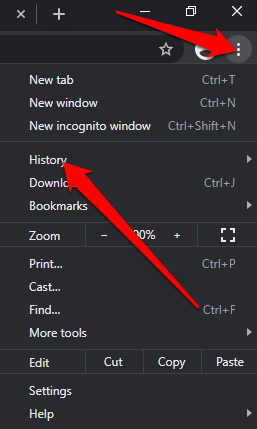
- En un Mac , seleccioneu Historial a la barra de menú de la part superior i vegeu les pestanyes tancades recentment. També pots seleccionar Mostra l'historial complet per veure tots els llocs web que has visitat per darrera vegada o prémer Command + Y al teclat del teu Mac.
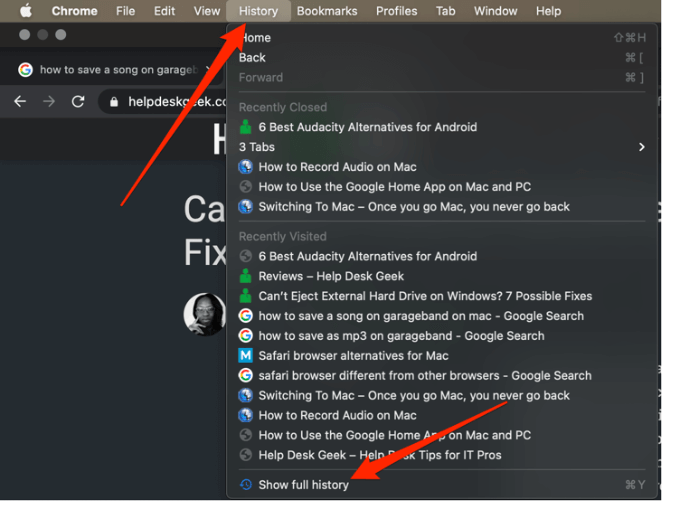
Com tornar a obrir les pestanyes tancades a Safari
En un Mac, podeu tornar a obrir una pestanya tancada mitjançant una drecera de teclat, la funció Desfer la pestanya tancada o revisar l'historial de navegació per trobar la pestanya que cerqueu.
Utilitzant una drecera de teclat
Utilitzeu les tecles de drecera següents Ordre + Maj + T per tornar a obrir una pestanya tancada o premeu Ctrl + Z.

Ús de la barra de menús
La barra de menús del vostre Mac ofereix diverses funcions, inclosa la funció Desfer la pestanya tancada.
- Per accedir a la funció, seleccioneu Edita > Desfés la pestanya tancada .
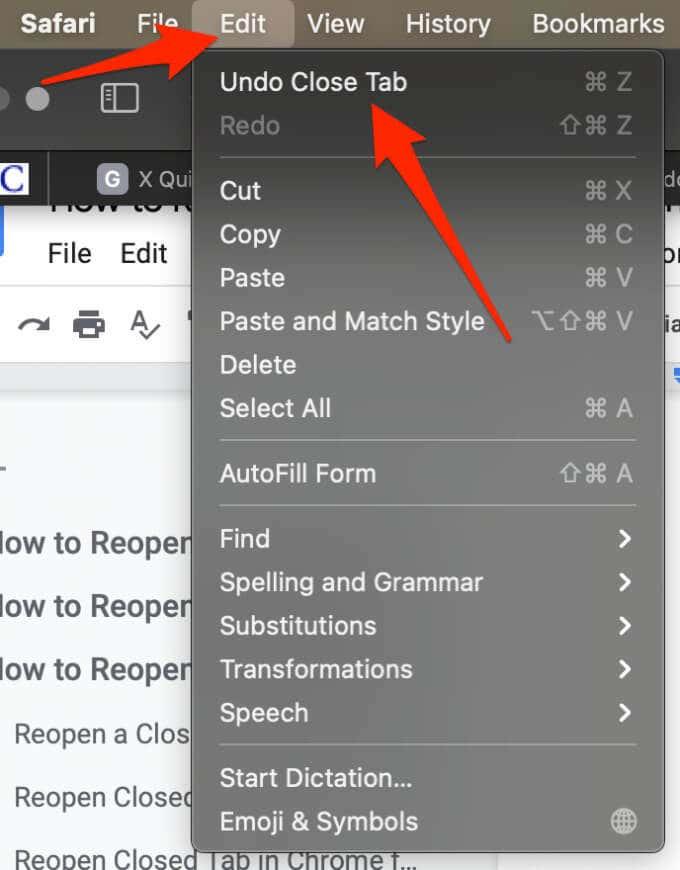
- Alternativament, seleccioneu Historial > Tancat recentment o Historial > Torna a obrir la pestanya Darrer tancat .
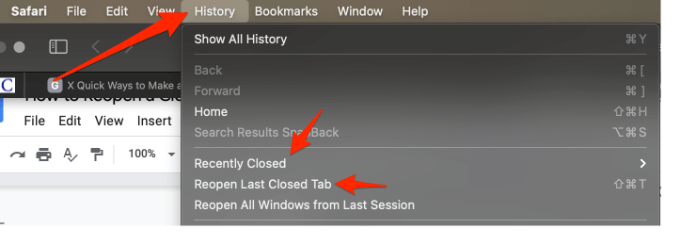
Ús de l'historial del navegador
- Seleccioneu Historial a la barra de menús i seleccioneu Mostra tot l'historial .
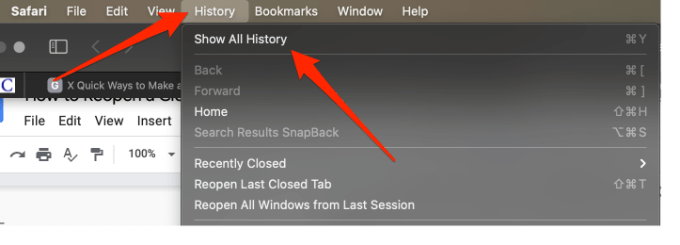
- Si voleu veure totes les finestres de la vostra darrera sessió, seleccioneu Historial > Torna a obrir totes les finestres des de la darrera sessió .
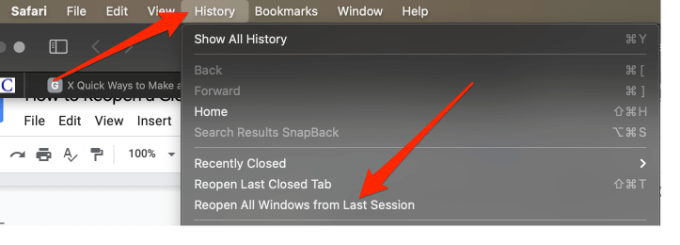
Com tornar a obrir una pestanya tancada a Edge
Podeu tornar a obrir les pestanyes tancades en l'ordre exacte en què les vau tancar utilitzant la drecera Ctrl + Maj + T .
Ús de la barra de menús
Podeu configurar el navegador Edge per obrir pestanyes prèviament tancades cada vegada que inicieu el navegador. D'aquesta manera, podeu reprendre fàcilment des d'on ho vau deixar.
- Seleccioneu Menú > Configuració .
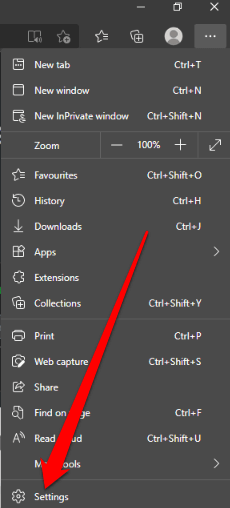
- Feu clic amb el botó dret a la barra de menú Edge i seleccioneu Torna a obrir la pestanya tancada .
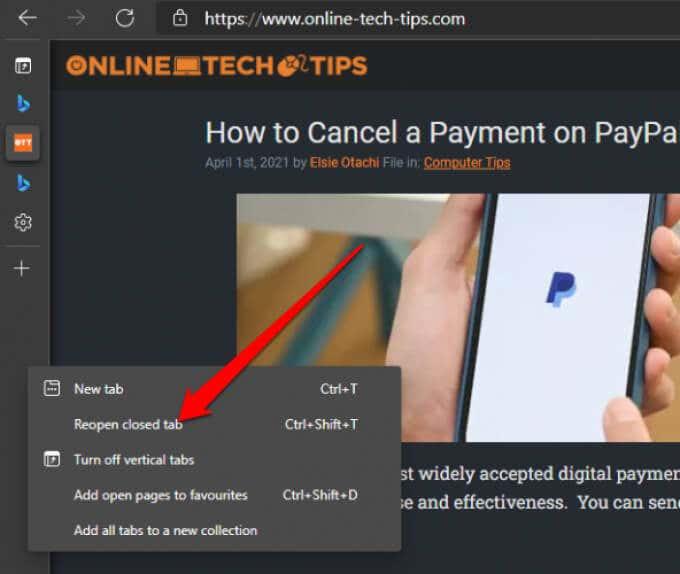
Si voleu veure el vostre historial de navegació, premeu CTRL+H per obrir la pestanya Historial i trobar les pestanyes que heu tancat recentment.
Nota : aquests passos no funcionen si feu servir el mode d'incògnit.
Com tornar a obrir una pestanya tancada a Firefox
Reobrir una pestanya tancada al Firefox és bastant senzill. Podeu utilitzar una drecera de teclat o la funció de pestanya Desfés tancada a la barra de menús.
Ús d'una drecera de teclat
- En un ordinador amb Windows , podeu utilitzar la drecera Ctrl + Maj + T per tornar a obrir les pestanyes tancades.
- En un Mac , podeu utilitzar la drecera Ordre + Maj + T per tornar a obrir les pestanyes.
Ús de la barra de menús
- Podeu fer clic amb el botó dret a la barra de menús del Firefox i seleccionar Desfés la pestanya tancada .
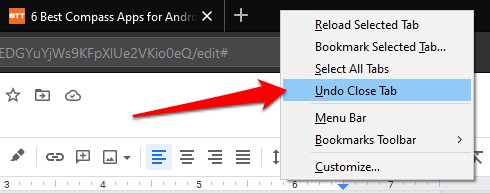
- Alternativament, seleccioneu la pestanya Historial > Pestanyes tancades recentment .
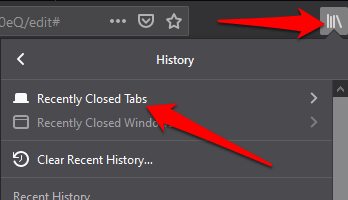
- Si voleu veure el vostre historial de navegació i triar la pestanya que voleu tornar a obrir, seleccioneu Historial a la barra de menús del vostre Mac i, a continuació, seleccioneu Mostra tot l'historial .
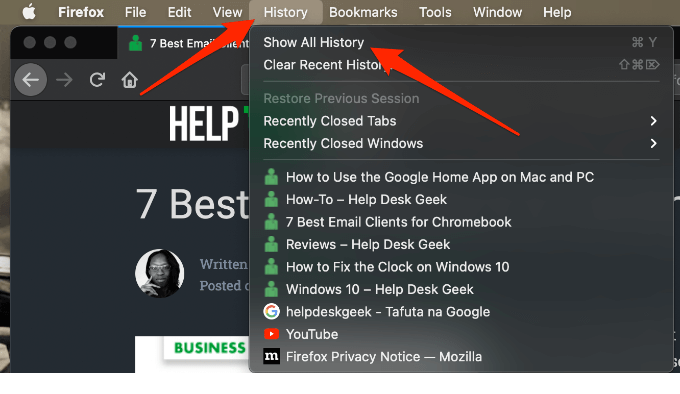
Esperem que aquesta guia us hagi ajudat a reobrir les pestanyes tancades al vostre Windows o Mac.
Si utilitzeu Chrome, consulteu la nostra guia sobre com desar les pestanyes al navegador Chrome .